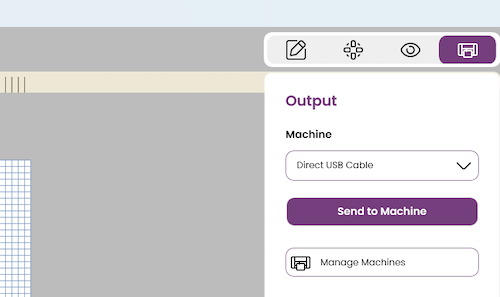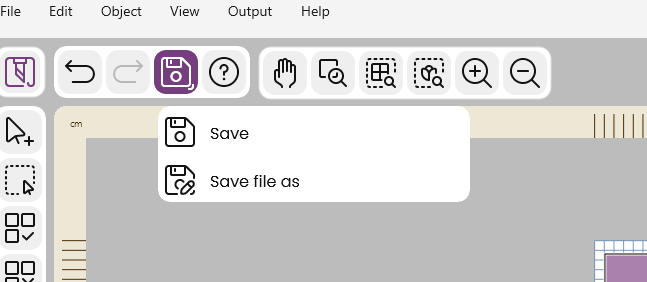Kapitone yazılımında yorgan tasarlarken, kumaşın düzgünlüğünü koruyarak kareleri noktasal kesmek hem kumaş stabilitesi hem de yorganın uzun ömürlü olması için çok önemlidir. Bu kılavuz, noktasal kesimin neden daha fazla kumaş israfına yol açtığını, yönlü baskıların nasıl işleneceğini ve dikiş çizgisinde damar yönünü eşleştirmenin neden bozulmayı önlediğini açıklamaktadır. İster yarışma için bir yorgan hazırlıyor ister dengeli bir bitiş sağlıyor olun, bu kesim alternatiflerini anlamak profesyonel kalitede sonuçlar elde etmenize yardımcı olacaktır.
İplik ve kesim talimatlarının yanı sıra Momento'nun karelerden kesilmiş hali, düz kumaşlar dikkate alınarak hazırlanmıştır. Bu, normalden daha fazla kumaş atığı olacağı anlamına gelir. Bunun birkaç nedeni vardır:
- Nokta üzerindeki kareleri nokta üzerinde kesmek yorganın gerçek damarını korur. Tabii ki daha fazla fire verir.
- Kumaşın yönlü bir baskısı varsa, yanlış yönde kesilmesini istemezsiniz.
- Noktasal kareyi diktiğiniz üçgenler eğimlidir, bu da her iki parçanın da dikiş çizgisinde aynı yöne sahip olduğu anlamına gelir. aynı zamanda bloğun dış kenarlarını düz tahıl üzerinde yapar ve blokların birleştirilmesini kolaylaştırır.
- Yorganınızı bir yorgan yarışmasına gönderirseniz, yorganları değerlendirirken kumaşın greni hakkında yorumlar olmuştur. Bu daha çok yönlü kumaşlarla ilgili bir sorundur.
- bi̇r yorganin kenar kesi̇mi̇ i̇le düz kesi̇mi̇ni̇n bi̇rbi̇ri̇ne kariştirilmasi daha sonra yorgani yikarken sorun yaratabi̇li̇r.
Kumaş israfını azaltmanın birkaç yolu vardır
Döner kesici ile veya elle keserken
- Yarda sekmesinde karenin kenar uzunluğunu alırsınız, bu uzunluğu kullanırsınız ve bir şerit yaparsınız, ardından kareler halinde kesersiniz. Doku "yanlış tarafta" olacaktır, ancak kumaş atığı azalacaktır.
- Kalın kağıt veya başka bir kumaş gibi başka bir malzemeden bir kare kesebilir ve bunu şablon olarak kullanabilirsiniz. Bu durumda, noktasal olarak ya da kumaşın damarları boyunca kesebilirsiniz.
Momento Kesici üzerinde kesim yaparken
- Sahip olduğunuz en büyük kesme matını kullanın. Bir noktada birden fazla kare kesme imkanı varsa, düzen otomatik olarak kumaşın en iyi şekilde kullanılmasını hedefleyecektir. Bunu daha büyük bir kesim matında başarmak daha kolaydır.
- Noktadaki kareyi farklı bir malzemeden veya bir parça atık kumaştan kesebilirsiniz. Daha sonra bunu bir şablon olarak kullanabilir ve kareleri noktasal olarak yerleştirip birbirine yaklaştırabilirsiniz. Tabii ki, bunları kenarları grenden uzak olacak şekilde yatay olarak da düzenleyebilirsiniz.
- Kesme işleminde noktadaki karelerin işaretini kaldırabilir ve ardından işçilik yazılımında bunlar için bir kesim dosyası oluşturabilirsiniz. Aşağıdaki talimata bakın:
Noktasal karenin ayrı ayrı ve yatay olarak nasıl kesileceğini göstermek için örnek bir proje yapalım. Bu şekilde keserek parçanın grenini değiştireceğinizi unutmayın.
-
Kapitone yazılımını açın.
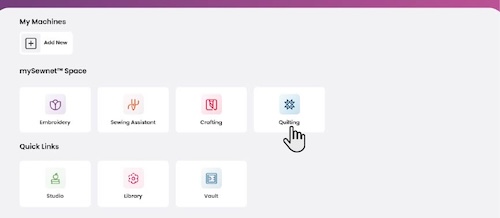
-
Önceden ayarlanmış yorgan düzeni düğmesine tıklayın.
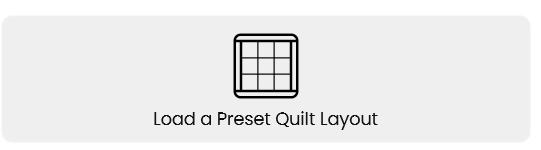
- 2x2 yorgan düzenini seçin, Tamam'a tıklayın.
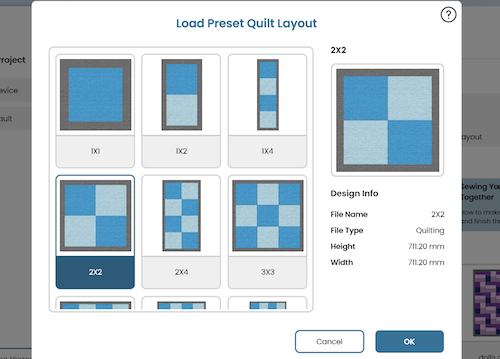
-
Tümünü Seç üzerine tıklayın. Tüm bloklar seçilecek ve ekranın sağ tarafındaki Yorgan blokları panelinde gösterilecektir.
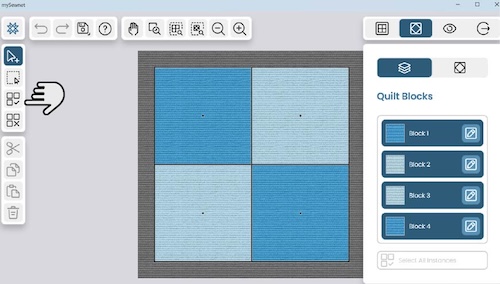
-
Düzenle Simgesine tıklayarak bloklardan birini seçin. Yeni bir pencere açılacaktır.
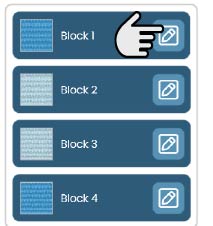
-
Bu görünümde mevcut blokları görebilirsiniz.
-
Elmas bloğunu seçin ve Tamam'a tıklayın.
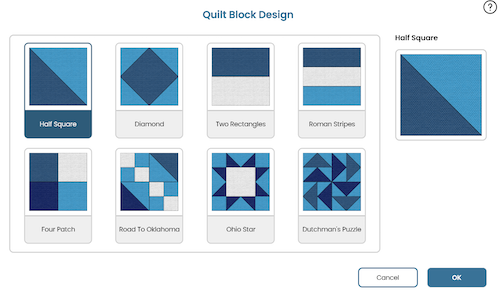
- Şimdi yorganınızda dört elmas blok olacak. Çıktı simgesine tıklayın.
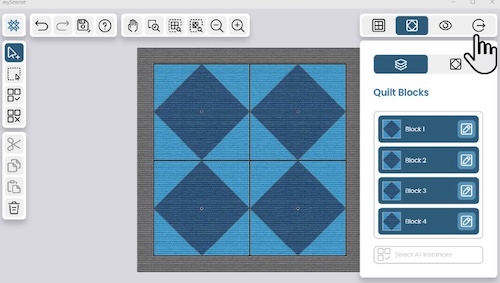
- Yorgan Yap'a tıklayın.
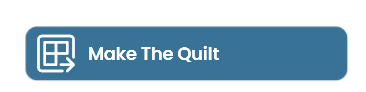
-
Yarda sekmesine gidin ve noktasal karenin kenar uzunluğunu not edin. İşlemeye Gönder'e tıklayın.
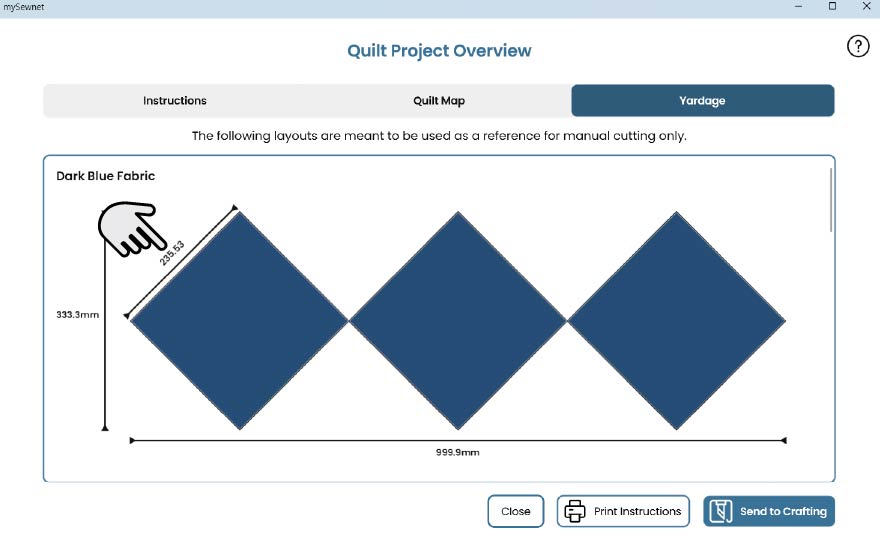
-
Şimdi devam edebilir ve yorgan için geri kalan parçaları kesebilirsiniz. Yorgan için diğer parçaları kesmeden önce İşçiliğe Gönder Penceresindeki elmas parçasının işaretini kaldırın.
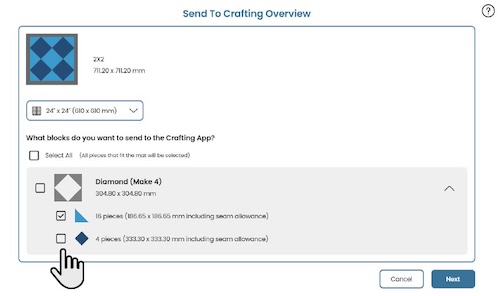
İşleme yazılımında kesim dosyaları oluşturma
-
mySewnet Crafting Yazılımını açın.
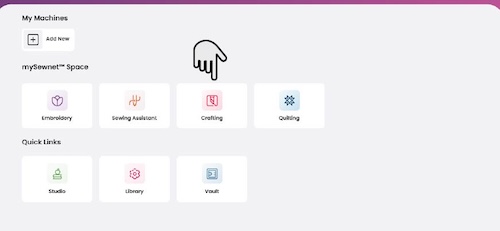
- Kaç kare kesmeniz gerektiğine bağlı olarak bir paspas boyutu seçin. Bu durumda 24" x 24" mat seçilir.
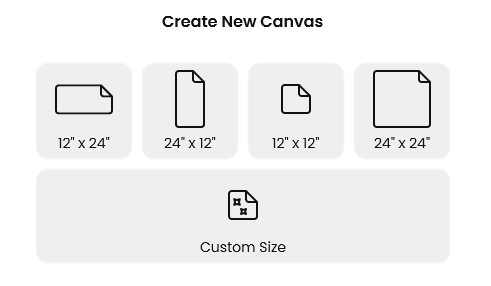
- Tuval ekranda açılır. Sol panelde Ekle'ye ve ardından Şekil'e tıklayın.
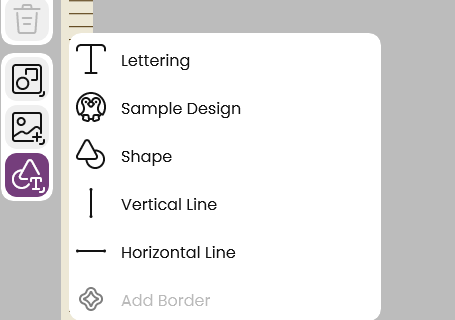
- Şekil numarası 3'e, kareye tıklayın, Tamam'a tıklayın.

-
Düzenle simgesine (Kalem) ve ardından Dönüştür simgesine tıklayın. Boyutu istediğiniz boyuta ayarlayın, bu durumda 25,53 cm. Buna en yakın 255 mm'dir. Kare doğru boyuta değişir.
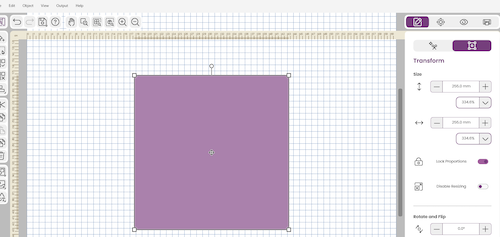
-
Çarp simgesine tıklayın ve Döşeme simgesini seçin. Yatay tekrarları 1'e ve dikey tekrarları 1'e ayarlayın. Aralığı hem dikey hem de yatay olarak 1 mm'ye ayarlayın.
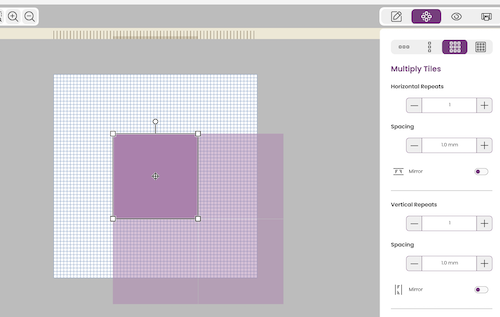
-
Aşağı kaydırın ve Uygula'ya tıklayın.
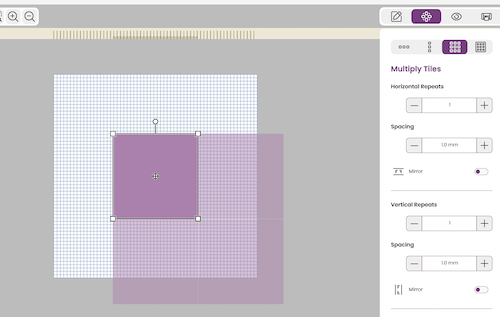
-
Tümünü seç'e tıklayın ve ardından tuval üzerinde istediğiniz konuma taşıyın. Malzemeden tasarruf etmek için sol üst köşeye taşıdım.
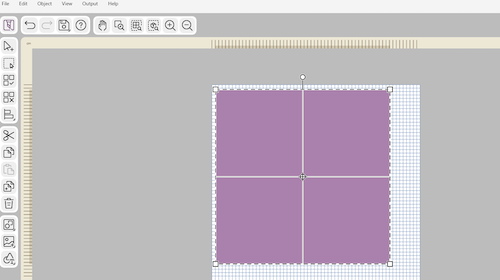
-
Çıktı paneline tıklayın ve ardından makineye gönderin. Eğer hemen kesmek istemiyorsanız, kesim dosyasını daha sonra kullanmak üzere kaydedebilirsiniz. Bu durumda dosya seçenekleri simgesine tıklayın ve kaydedin.